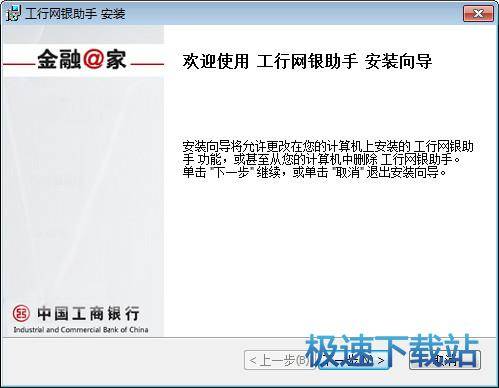工商银行网上助手安装使用技巧
时间:2020-11-07 14:26:39 作者:无名 浏览量:59
工商银行网上助手是一款中国工商银行专门开发的网上银行辅助工具客户端,工商银行网上助手有效的帮助用户完成整个U盾证书驱动、个人网上银行控件以及系统补丁的安装,工商银行网上银行官方版是工行在现有控件自动化安装软件以及微软相关补丁的基础上,开发的一项将所有网银和证书所用的软件以嵌入程序化软件和利用程序去调用下载的软件,工行网银助手软件将引导您完成整个U盾证书驱动、个人网上银行控件以及系统补丁的安装,更便于您的使用安装,提高了易用度和稳定性,保证了安全性,需要的朋友就来下载体验吧,小编下面给大家说说怎么安装使用吧,希望可以帮助到大家。
工商网银助手功能介绍:
1.安全防护,防止恶意程序盗取帐号信息
2.智能拦截,避免用户进化诈骗网站
3.u盾驱动 ,集成u盾驱动
工商网银助手安装步骤:
1.请选择此页面上的任何地址,以将工行网银助手下载到本地并运行软件包中的安装程序。
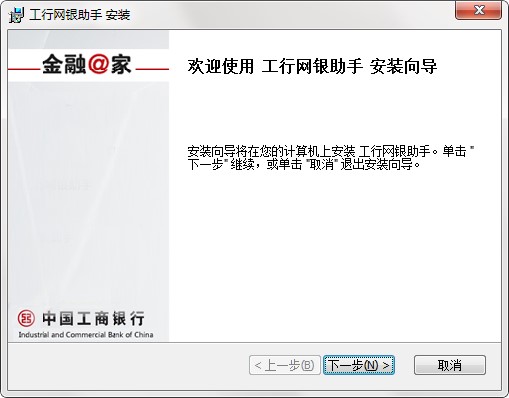
2.请直接单击[下一步]输入安装步骤。
3.请理解协议的内容并在此页面上表示同意,同意选择[我接受],然后单击[下一步]。

工商银行网上助手安装使用技巧图2
4.请选择在此处设置工行网上银行助手的安装路径,然后单击[浏览]进行设置。。
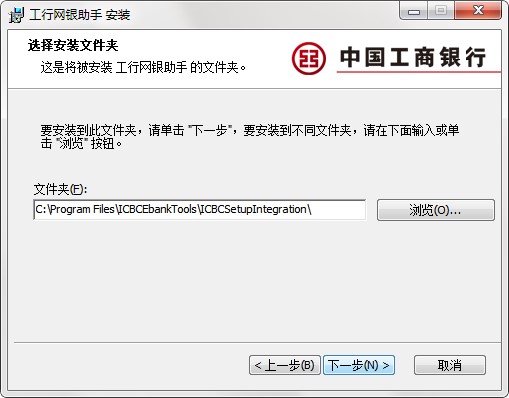
工商银行网上助手安装使用技巧图3
5.选择开始【安装】
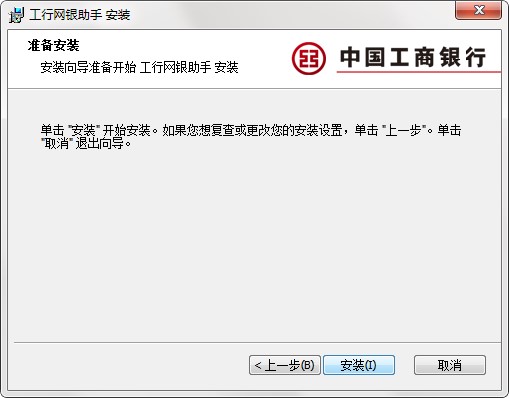
工商银行网上助手安装使用技巧图4
6.最后,工行网银助手安装完成,单击【完成】开始体验。
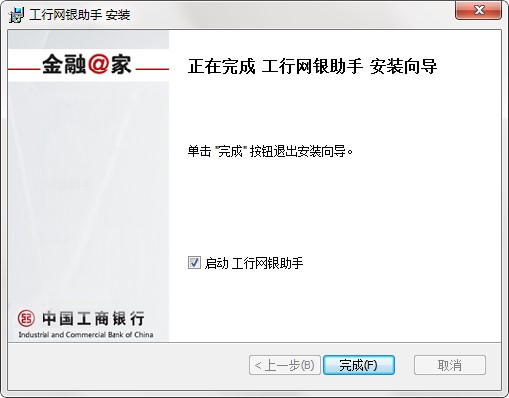
工商银行网上助手安装使用技巧图5
工商网银助手安装使用:
1、请选择运行打开工行网银助手,如下:
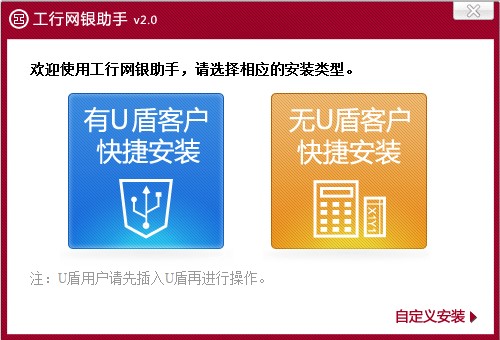
工商银行网上助手安装使用技巧图6
2.打开后,请选择适合您的选项,例如为U盾客户快速安装,为没有U盾客户快速安装。
3.小编选择为没有U盾防护罩的客户快速安装和测试。 选择后进入控制检测界面,在那里耐心等待。
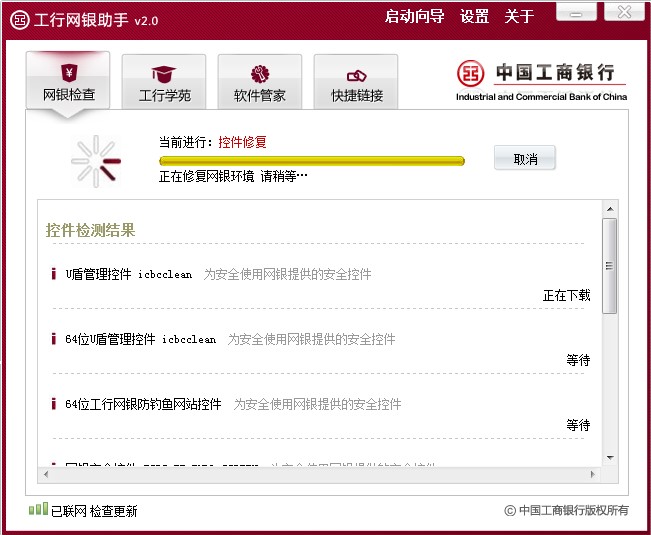
工商银行网上助手安装使用技巧图7
4.最后,工行网上银行助手测试结束,如果遇到测试失败,可以选择手动进行[特殊例外一键修复]
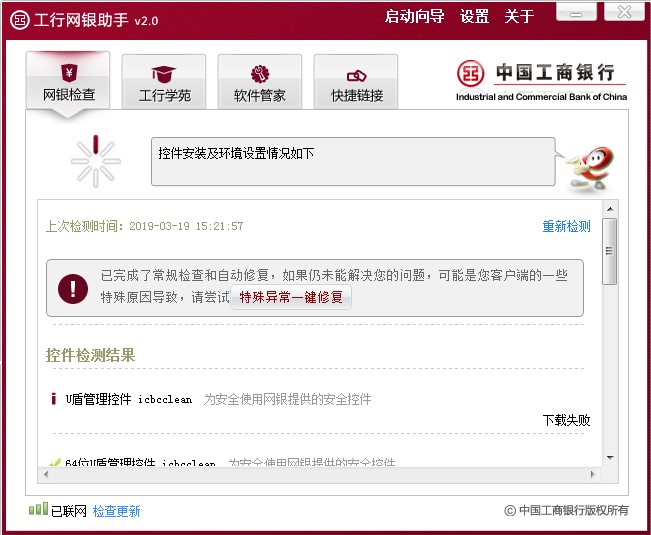
工商银行网上助手安装使用技巧图8
常见问题:
工商银行个人网上银行提示框窗口一直闪解决办法?
1、首先,把工商银行网上银行卸载掉,然后把注册表清理一遍,再次下载工商银行个人网上银行安装包
2、会提示安装路径什么的,自己手动选择安装路径,然后创建文件夹(特别注意用英文名字比较好,我用的是D盘的路径名:ICBCEbankTools),安装成功后自动检测,会出现下面这个界面
工行网银助手 2.0 官方版
- 软件性质:国产软件
- 授权方式:免费版
- 软件语言:简体中文
- 软件大小:3802 KB
- 下载次数:4331 次
- 更新时间:2020/11/7 5:16:16
- 运行平台:WinXP,Win7,...
- 软件描述:中国工商银行推出的网上银行客户端。工行网银助手软件将引导您完成整个U盾证书驱动、... [立即下载]
相关资讯
相关软件
电脑软件教程排行
- 怎么将网易云音乐缓存转换为MP3文件?
- 比特精灵下载BT种子BT电影教程
- 微软VC运行库合集下载安装教程
- 土豆聊天软件Potato Chat中文设置教程
- 怎么注册Potato Chat?土豆聊天注册账号教程...
- 浮云音频降噪软件对MP3降噪处理教程
- 英雄联盟官方助手登陆失败问题解决方法
- 蜜蜂剪辑添加视频特效教程
- 比特彗星下载BT种子电影教程
- 好图看看安装与卸载
最新电脑软件教程
- 中国电信宽带卫士修复网页卡顿问题教学
- 手机卡顿怎么办?360一键刷机助手刷机教学
- 射手影音播放器怎么样?射手播放器安装教学
- 瑞星个人防火墙详细卸载方案
- 魔兽大脚怎么安装?魔兽大脚安装教学
- 教你使用瑞星杀毒软件进行快速病毒查杀
- 教你如何使用极迅网游加速器进行远程连接
- 格式工厂如何安装?格式工厂安装教学
- 爱聊视频聊天室特点介绍安装教学
- UUSee网络电视下载使用教学
软件教程分类
更多常用电脑软件
更多同类软件专题